Top 5 ISO Creator Software avec une excellente qualité de création

Presque tout le monde a besoin d'un créateur ISO et d'un graveur pour plusieurs raisons. Lorsque vous obtenez un disque de jeu et que vous souhaitez le partager avec vos meilleurs amis, cela peut vous aider à extraire une image du disque pour une livraison en ligne. Si vous souhaitez stocker un disque d'installation du système d'exploitation en tant que fichier numérique, l'image ISO créée par le créateur ISO est le meilleur choix. En bref, l'image ISO est un moyen populaire de stocker et de distribuer des disques. Pour créer une image ISO parfaite, vous avez besoin d'un bon créateur ISO. Par conséquent, nous avons étudié et comparé le logiciel de création de DVD le plus populaire sur le marché. Dans cet article, nous partagerons le meilleur créateur de DVD 5 pour Windows et Mac en fonction de cette enquête.
1. Recommander: Tipard DVD Creator
Tipard DVD Creator est un utilitaire de disque polyvalent qui a la capacité de créer des images de disque avec des vidéos populaires. Ses principales caractéristiques comprennent:
- 1. DVD Creator est capable de créer des vidéos sur des fichiers d'images ISO de la meilleure qualité possible.
- 2. Ce créateur ISO pour Windows et Mac propose plusieurs modèles de menus, y compris le cadre, le bouton et le texte.
- 3. ISO Maker dispose d'une interface intuitive et de fonctionnalités bien conçues. Vous pouvez trouver ce que vous voulez dans cette application facilement.
- 4. La technologie avancée intégrée à DVD Maker pourrait élargir le potentiel du matériel et accélérer la vitesse de création ISO.
Comment créer une image ISO avec Tipard DVD Creator
Téléchargez et installez DVD Creator sur votre ordinateur et ajoutez la vidéo que vous souhaitez créer un fichier ISO DVD dans votre lecteur optique.
Déplier le menu Ajouter un fichier sur le ruban supérieur et choisir Ajouter la vidéo option pour ouvrir l'Explorateur Windows. Sélectionnez les films que vous souhaitez convertir en fichier image DVD ISO et cliquez sur le bouton Ouvrir pour les importer dans DVD Creator.
Une fois la vidéo importée, vous pouvez sélectionner un film et cliquer sur le bouton Montage vidéo menu pour aller à la fenêtre d'édition. Ici, vous pouvez éditer le film comme vous le souhaitez. Si vous souhaitez ajouter des pistes audio ou des sous-titres au film, le menu Ajouter audio et Ajouter un sous-titre sont disponibles sur le ruban supérieur.
Ensuite, cliquez sur le Modifier icône à droite Menu DVD panneau pour aller à la fenêtre d'édition de menu. Choisissez votre modèle de menu préféré sur le côté gauche et personnalisez-le pour votre DVD de film. Appuyez sur le bouton Enregistrer pour confirmer les paramètres et revenir à l'interface principale.
Choisissez le lecteur optique de la dentaire énumérer et entrer un nom dans le Volume Étiquette champ. Enfin, cliquez sur le bouton Graver pour terminer la création de la vidéo en ISO. Attendez quelques minutes; vous pouvez rejeter le disque de film après le processus d'écriture.
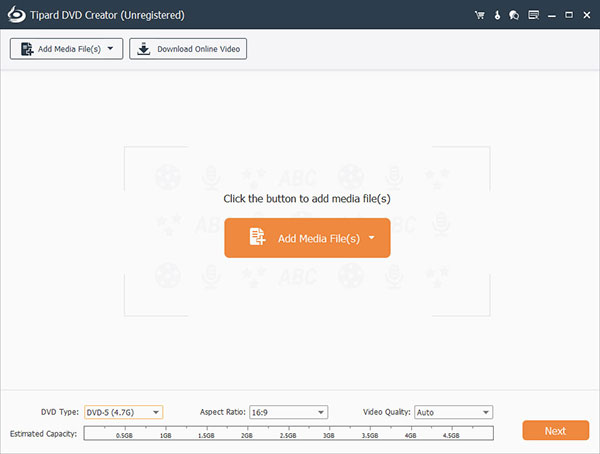
2. MagicISO Maker
MagicISO Maker est non seulement un outil de sauvegarde de disque, mais également un créateur ISO gratuit. Il a deux versions, une version gratuite avec des fonctionnalités limitées et une version payante complète. Les caractéristiques générales comprennent:
- 1. Créez des fichiers d'image à partir d'un CD / DVD sur un disque dur local.
- 2. Éditez les fichiers image extraits des disques sur l'ordinateur.
- 3. Ouvrez directement les images ISO sur les PC.
- 4. Convertissez des fichiers au format BIN ou autre en fichiers ISO standard.
Avantages
- 1. Ce créateur ISO prend en charge la plupart des formats de disque, tels que CD-R / RW, DVD - / + R / RW, DVD - / + R DL et disques Blu-ray.
- 2. Il est capable de créer divers fichiers de format d'image.
Inconvénients
- 1. Le service client et l'assistance aux utilisateurs sont médiocres.
- 2. La version gratuite limite à 300 MB.
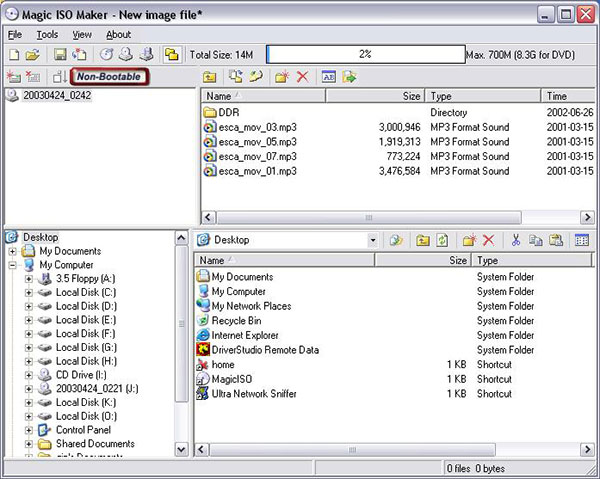
3. Atelier ISO
ISO Workshop est un programme de création ISO polyvalent. Ce programme propose également une version gratuite et une version pro payante. Pour un usage personnel, la version gratuite pourrait répondre à vos exigences de base en matière de fabrication ISO. Ses caractéristiques de base incluent:
- 1. Créez des images ISO à partir de disques ou de fichiers numériques.
- 2. Prise en charge de la création de formats d'image ISO et BIN ou conversion d'autres formats d'image en ISO et en BIN.
- 3. Ouvrez et parcourez les fichiers ISO ou extrayez directement les fichiers des images ISO.
- 4. Écrivez des images ISO sur un disque DVD ou Blu-ray ou créez un disque amorçable avec un fichier image ISO.
Avantages
- 1. La version gratuite est sûre à utiliser sans adware ou spyware.
- 2. Il utilise peu de ressources CPU.
- 3. Ce créateur ISO est compatible avec un large éventail de formats de disque, y compris les CD-R / RW, les DVD-R / RW, les DVD + R / RW et les disques Blu-ray.
Inconvénients
- 1. Il ne prend pas en charge la conversion de UIF en ISO.
- 2. Forcer l'installation de la barre d'outils AVG.
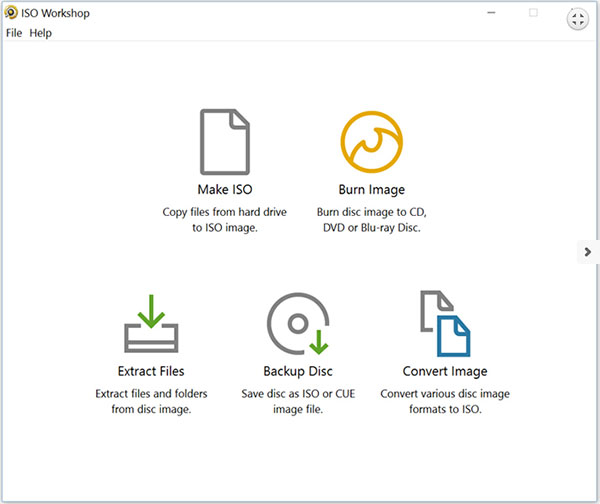
4. ImTOO ISO Maker
ImTOO ISO Maker est un utilitaire de création ISO simple qui permet aux utilisateurs de créer des images ISO à partir de divers disques et de les sauvegarder sur le disque dur. Ses caractéristiques de base incluent:
- 1. Il peut convertir à la fois des disques de données et des disques vidéo en fichiers image ISO.
- 2. Ce fabricant ISO peut quitter, arrêter la veille prolongée ou la veille automatiquement après la création de l'ISO.
- 3. Vous pouvez vérifier les informations de conversion et créer un journal comme vous le souhaitez.
- 4. Il supporte plusieurs langues.
Avantages
- 1. L'interface est conviviale et facile à naviguer.
- 2. La vitesse de création ISO est plutôt élevée.
- 3. Le flux de travail d'extraction d'une image ISO à partir d'un disque est simple.
Inconvénients
- 1. Le créateur ISO compatible avec Windows uniquement.
- 2. Il manque certaines fonctionnalités nécessaires, telles que la prévisualisation du disque et d'autres options personnalisées.
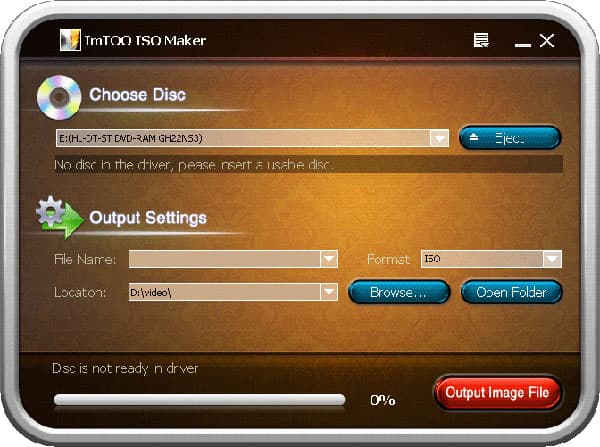
5. Utilitaire de disque
Utilitaire de disque est un utilitaire système sous Mac OS X. Ce n'est pas seulement un créateur ISO pour Mac, mais également un outil de montage ISO. Ses fonctionnalités liées à l'image ISO incluent:
- 1. Extrayez les images ISO de tous les disques pris en charge par Apple.
- 2. Montez et démontez une image ISO sans autres applications.
- 3. Graver des images ISO sur divers disques.
- 4. Créez des disques amorçables avec des images ISO.
Avantages
- 1. L'utilitaire de disque est un utilitaire de pré-installation et tous les utilisateurs de Mac peuvent l'utiliser gratuitement.
- 2. La qualité de sortie est bonne.
Inconvénients
- 1. Il ne dispose que de fonctionnalités limitées et d'options personnalisées.
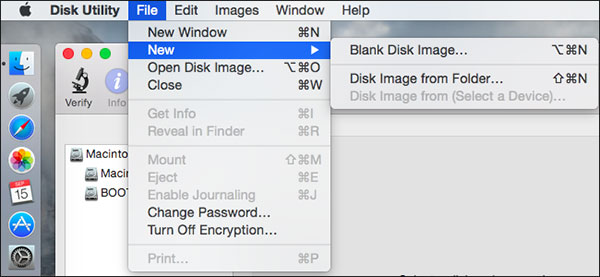
FAQ sur ISO Creator
Qu'est-ce que l'ISO?
ISO est un format de fichier qui représente un disque optique entier. Tous les contenus et données d'un disque peuvent être copiés avec précision dans le fichier. Il s'agit d'une duplication secteur par secteur des données sur un disque sans compression. Les données copiées à l'intérieur du fichier image seront structurées en fonction du système de fichiers sur le disque optique.
Comment convertir ISO en MP4?
À convertir ISO en MP4, vous avez besoin de Tipard Video Converter Ultimate. Obtenez ce convertisseur ISO en MP4 sur votre ordinateur. Lancez-le et cliquez sur Ajouter un fichier pour ajouter des fichiers ISO. Cliquez sur l'icône Format à droite et choisissez MP4 comme format cible. Une fois que tous les paramètres sont corrects, cliquez sur Convertir tout pour lancer la conversion des fichiers ISO.
Comment convertir un DVD en fichiers ISO?
Téléchargez et installez Tipard DVD Cloner sur PC. Lancez-le. Dans le menu Source, choisissez le disque DVD que vous souhaitez copier dans le dossier contextuel. Sélectionnez la cible dans le menu Cible et choisissez la taille du DVD cible dans Taille cible. Sélectionnez le mode de copie sur l'interface principale. Cliquez sur le bouton Suivant pour accéder à la fenêtre Options. Une fois toutes les options définies, vous pouvez cliquer sur le bouton Démarrer pour démarrer création ISO à partir d'un DVD.
Conclusion
L'image ISO est un bon moyen de sauvegarder des disques. Lorsque vous extrayez une image ISO d'un disque, vous avez besoin d'un excellent créateur ISO. Nous avons partagé les meilleurs créateurs et graveurs 5 ISO dans cet article. Ils ont tous des avantages. ImTOO ISO Maker est un outil simple et plus adapté aux débutants. MagicISO Maker n'est pas seulement un créateur ISO, mais aussi un navigateur ISO. ISO Workshop est un autre outil polyvalent qui prend en charge les disques Blu-ray. Disk Utility est un utilitaire système sous Mac OS X capable de créer et de monter une image ISO. Si vous avez besoin d'un créateur ISO intelligent, vous devriez essayer Tipard DVD Cloner.







